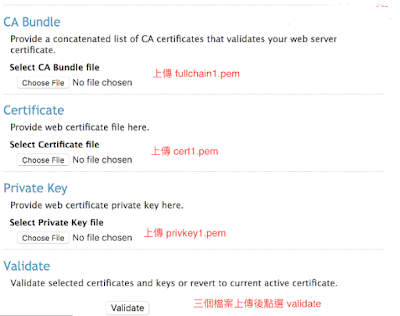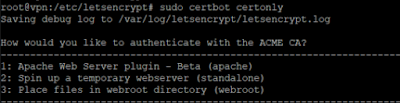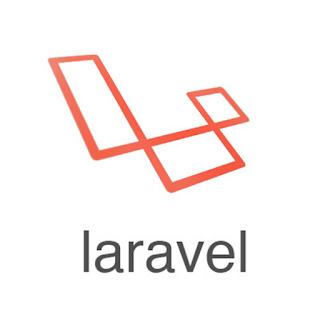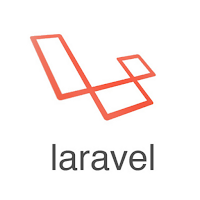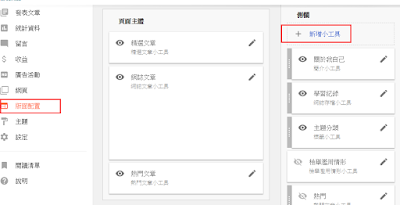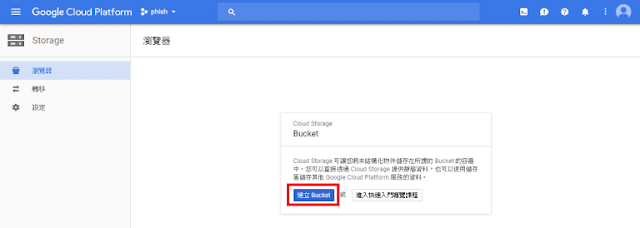[MYSQL] 如何壓縮、清除 MSQL BIN LOG

server使用mysql長時間下來bin log會過於肥大,今天記錄下如何壓縮、刪除mysql bin log 操作步驟: 壓縮mysql bin log 進入mysql 下指令清除bin log 1、壓縮mysql bin log 寫了一個簡單的腳本,方便壓縮bin log #!/bin/bash echo -n "壓縮mysql-binary 從幾開始" read startnum echo -n "到幾結束" read endnum index=0 while [ $startnum -le $endnum ] do file="/var/lib/mysql/mysql-bin.0$startnum" echo -n "$startnum" if [ -f $file ] then # bin log存在就壓縮,這裡將壓縮檔放在mysql/binbackup/裡,可自行選擇 tar zcvPf /var/lib/mysql/binbackup/mysql-bin-"$startnum".tar "$file" echo -n "$file 壓縮完成" ((index++)) else echo "$file is empty" fi (( startnum++ )) done echo "完成 $index 個壓縮" 2、進入mysql 輸入 mysql -u username -p 3、清除bin log purge master logs to 'mysql-bin.000403'; //000403之前的都會被清空 [參考]MySQL二進位制日誌備份和恢復詳解